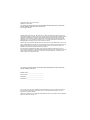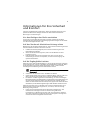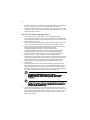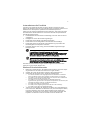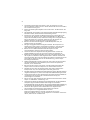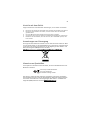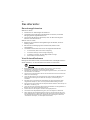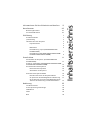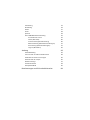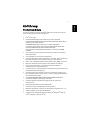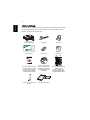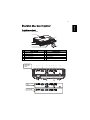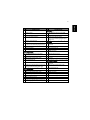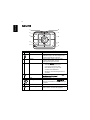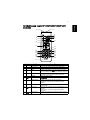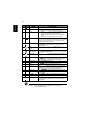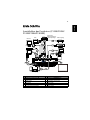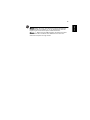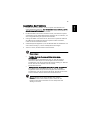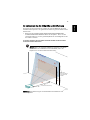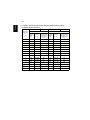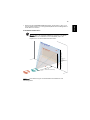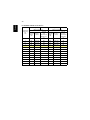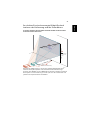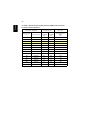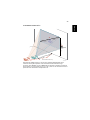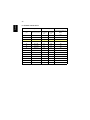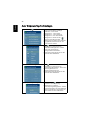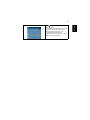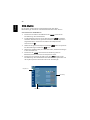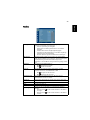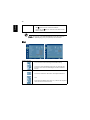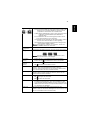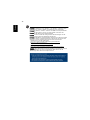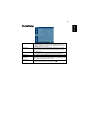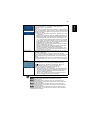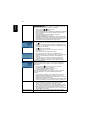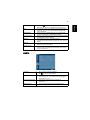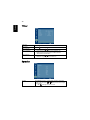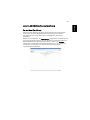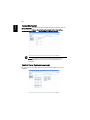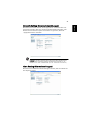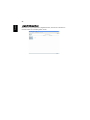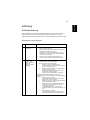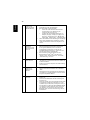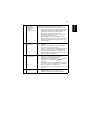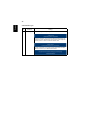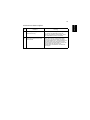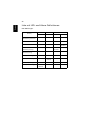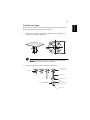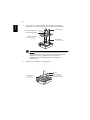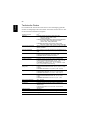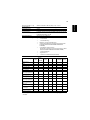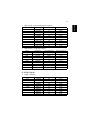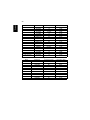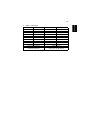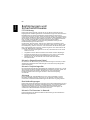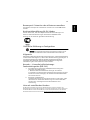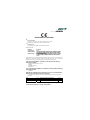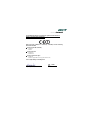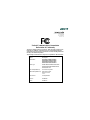Acer Projektor
P1100/P1100A/P1100C/P1200/
P1200A/P1200B/P1200C/P1200n/
P1200i/P1203/P1206/P1300WB/
P1303W Series
Benutzerhandbuch

Gelegentliche Änderungen der Informationen in dieser Veröffentlichung behalten wir uns
ohne Ankündigung vor. Diese Änderungen werden jeweils in die folgenden Ausgaben dieses
Handbuchs, zusätzlicher Dokumente oder Veröffentlichungen übernommen. Diese Firma
übernimmt keine Garantie, weder ausdrücklich noch implizit, bezüglich des Inhalts dieses
Handbuchs und – ohne darauf beschränkt zu sein – der unausgesprochenen Garantien von
Marktgängigkeit und Eignung für einen bestimmten Zweck.
Notieren Sie nachfolgend die Modellnummer, Seriennummer sowie Kaufdatum und -ort. Die
Serien- und Modellnummer befinden sich auf dem Etikett an Ihrem Computer. Wenn Sie sich
bezüglich Ihres Geräts an Acer Incorporated wenden, müssen Sie die Seriennummer, die
Modellnummer und die Kaufdaten immer mit angeben.
Kein Teil dieser Veröffentlichung darf ohne vorherige schriftliche Zustimmung von Acer
Incorporated reproduziert, in einem Datenabrufsystem gespeichert oder in anderer Form oder
durch andere Verfahren (elektronisch, mechanisch, durch Fotokopieren, Aufnahme oder
andere Verfahren) verbreitet werden.
Modellnummer : ____________________________
Seriennummer: _____________________________
Kaufdatum: ________________________________
Gekauft bei: ________________________________
Copyright © 2010. Acer Incorporated.
Alle Rechte vorbehalten.
Acer Projektor P1100/P1100A/P1100C/P1200/P1200A/P1200B/P1200C/P1200n/P1200i/P1203/
P1206/P1300WB/P1303W-Reihe Benutzerhandbuch
Erste Ausgabe: 04/2010
Acer Projektor P1100/P1100A/P1100C/P1200/P1200A/P1200B/P1200C/P1200n/P1200i/P1203/
P1206/P1300WB/P1303W-Reihe
Acer und das Acer-Logo sind eingetragene Handelsmarken der Acer Incorporated. Die anderen
hier erwähnten Produktnamen und Marken dienen nur dem Identifizierungszweck und sind
Eigentum der jeweiligen Inhaber.
"HDMI
TM
, das HDMI-Logo und High-Definition Multimedia Interface sind Marken oder eingetragene
Marken der HDMI Licensing LLC."

iii
Informationen für Ihre Sicherheit
und Komfort
Lesen Sie sorgfältig diese Anweisungen. Heben Sie das Dokument für einen
späteren Gebrauch auf. Befolgen Sie alle auf dem Produkt befindlichen
Warnungen und Anweisungen.
Vor dem Reinigen das Gerät ausschalten
Trennen Sie vor dem Reinigen das Gerät vom Netz. Verwenden Sie keine
flüssigen Reinigungsmittel oder Spritzreinigungsmittel. Reinigen Sie das Gerät
nur mit einem angefeuchteten Tuch.
Auf den Stecker als Abschaltvorrichtung achten
Befolgen Sie die nachstehenden Richtlinien, wenn Sie die Stromleitung mit dem
externen Netzteil verbinden oder davon trennen:
• Installieren Sie das Speisegerät, bevor Sie die Stromleitung mit einer
Netzsteckdose verbinden.
• Ziehen Sie die Stromleitung heraus, bevor Sie das Netzteil von dem
Projektor trennen.
• Falls das System mehrere Stromquellen hat, dann trennen Sie alle
Stromleitungen von den Stromquellen, um die Stromversorgung des
Systems abzuschalten.
Auf die Zugänglichkeit achten
Stellen Sie sicher, dass die Netzsteckdose, in die Sie die Stromleitung einstecken,
leicht zugänglich ist und sich in der Nähe des Gerätebedieners befindet. Wenn
Sie die Stromversorgung des Gerätes abschalten müssen, ziehen Sie bitte
unbedingt die Stromleitung aus der Netzsteckdose heraus.
Warnungen!
• Verwenden Sie das Gerät nicht in der Nähe von Wasser.
• Stellen Sie das Gerät nicht auf einen unstabilen Wagen, Ständer oder Tisch.
Wenn das Gerät herunterfällt, kann es schwer beschädigt werden.
• Die Schlitze und Öffnungen dienen zur Belüftung, um einen zuverlässigen
Betrieb des Gerätes zu gewährleisten und das Gerät vor einer Überhitzung zu
schützen. Diese Öffnungen dürfen nicht blockiert oder zudeckt werden.
Stellen Sie das Produkt nicht auf ein Bett, Sofa, Teppich oder andere ähnliche
Oberflächen, da die Entlüftungsöffnungen dabei blockiert werden können.
Stellen Sie das Gerät nicht in die Nähe oder auf einen Heizkörper bzw. eine
Heizung. Bauen Sie das Gerät nirgends ein, es sei denn, dass eine richtige
Belüftung sichergestellt ist.
• Lassen Sie keine Gegenstände durch die Schlitze am Gehäuse in das
Geräteinnere eindringen. Sie können dadurch mit gefährlicher
Hochspannung in Berührung kommen oder einen Kurzschluss zwischen
den Teilen verursachen. Ein Brand oder Stromschlag kann die Folge sein.
Schütten Sie keine Flüssigkeiten auf das Gerät.

iv
• Stellen Sie das Gerät nicht auf eine vibrierende Oberfläche, um Schäden an
internen Komponenten und ein Leck der Batterien zu vermeiden.
• Verwenden Sie das Gerät nicht in einer Sport-, Übungs- oder vibrierenden
Umgebung, da ein unerwarteter Kurzschluss oder Schaden an Ankern oder
Lampen die Folge sein kann.
Auf die Stromversorgung achten
• Die Stromversorgung des Gerätes muss mit der Angabe auf dem
Typenschild übereinstimmen. Sind Sie sich hinsichtlich der Spezifikationen
Ihres Stromnetzes unsicher, dann nehmen Sie bitte mit Ihrem Händler oder
Stromanbieter Kontakt auf.
• Lassen Sie keinerlei Gegenstände auf dem Stromkabel liegen. Achten Sie
darauf, dass die Kabel nicht über eine begangene Raumfläche liegen.
• Wenn ein Verlängerungskabel verwendet wird, achten Sie bitte darauf,
dass der gesamte Ampere-Nennwert der Geräte, die das
Verlängerungskabel verwenden, nicht den Nennwert des
Verlängerungskabels überschreitet. Achten Sie auch darauf, dass der
gesamte Nennwert aller Geräte, die mit der selben Netzsteckdose
verbunden werden, den Nennwert der Sicherung nicht überschreitet.
• Schließen Sie nicht zu viele Geräte an, um eine Überlastung der
Stromleitung, Steckdosenleiste oder Steckdose zu vermeiden. Die gesamte
Systemlastung darf 80% des Nennwerts der betroffenen Sicherung nicht
überschreiten. Wenn Steckdosenleisten verwendet werden, darf die
Belastung 80% des Eingangsnennwerts der Steckdosenleisten nicht
überschreiten.
• Das Netzteil des Gerätes ist mit einem dreiardrigen, geerdeten Stecker
ausgestattet. Der Stecker passt nur in eine geerdete Steckdose. Stellen Sie
sicher, dass die Steckdose richtig geerdet ist, bevor Sie den Netzstecker
einstecken. Stecken Sie den Stecker nicht in eine nichtgeerdete Steckdose
ein. Nehmen Sie Kontakt mit Ihrem Elektriker für Details auf.
Warnung! Bei dem Erdungspol handelt es sich um eine
Sicherheitsmaßnahme. Das Verwenden einer nicht richtig geerdeten
Steckdose kann einen elektrischen Schlag und/oder Verletzungen
verursachen.
Hinweis: Der Erdungspol bietet auch einen guten Schutz vor unerwartetem
Rauschen, das aus den benachbarten elektrischen Geräten stammt und die
Leistung dieses Gerätes stören kann.
• Verwenden Sie das Gerät nur mit dem mitgelieferten Stromleitungsset.
Falls Sie das Set auswechseln müssen, stellen Sie bitte sicher, dass das neue
Stromleitungsset die folgenden Anforderungen erfüllt: trennbarer Typ, UL-
gelistet/CSA-zertifiziert, VDE-genehmigt oder äquivalent, maximal 4,6
Meter (15 Fuß) lang.

v
Instandsetzen des Produkts
Versuchen Sie niemals das Produkt in eigener Regie zu reparieren. Durch
Öffnen des Gehäuses setzen Sie sich Hochspannung und anderen Gefahren aus.
Überlassen Sie die Reparatur qualifiziertem Kundendienstpersonal.
Sollte einer der folgend aufgelisteten Punkte auftreten, dann ziehen Sie bitte
den Netzstecker des Gerätes heraus und nehmen Kontakt mit qualifiziertem
Kundendienstpersonal auf:
• Das Netzkabel oder der Stecker ist beschädigt, hat einen Schnitt oder ist
ausgefranst.
• Flüssigkeiten sind in das Produkt eingedrungen.
• Das Produkt wurde Regen oder Wasser ausgesetzt.
• Das Produkte ist heruntergefallen oder das Gerät ist beschädigt.
• Das Produkt weist eine deutliche Leistungsänderung auf, welches die
Notwendigkeit einer Reparatur andeutet.
• Das Gerät arbeitet nicht richtig, obwohl die Bedienungsanweisungen
befolgt werden.
Hinweis: Nehmen Sie nur die Steuerungen vor, die in den
Bedienungsanweisungen beschrieben sind. Eine unsachgemäße Bedienung
anderer Steuerungen kann u. U. zu Schäden führen und eine langwierige
Einstellarbeit eines qualifizierten Fachmanns nötig machen.
Warnung! Aus Sicherheitsgründen dürfen keine unverträglichen Teile
verwendet werden, wenn Komponenten hinzugefügt oder ausgewechselt
werden. Wenden Sie sich für Kaufoptionen an Ihren Händler.
Das Gerät und seine Erweiterungen erhalten möglicherweise kleine Teile.
Halten Sie sie von kleinen Kindern fern.
Weitere Sicherheitshinweise
• Blicken Sie niemals direkt in das Objektiv des Projektors, wenn die Lampe
eingeschaltet ist. Das helle Licht kann Ihren Augen schaden.
• Schalten Sie zuerst den Projektor und dann die Signalquellen ein.
• Verwenden Sie das Gerät nicht in folgenden Umgebungen:
• Eine schlecht belüftete oder eingeengte Stelle. Ein Abstand von mindestens
50cm von Wänden und ein freier Luftfluss um den Projektor ist notwendig.
• Eine Stelle, wo die Temperatur übermäßig hoch wird, wie z.B. innerhalb eines
Fahrzeugs, dessen Fenster geschlossen sind.
• Eine Stelle, wo es eine hohe Feuchtigkeit, übermäßig Staub oder
Zigarettenrauch gibt. Dies kann die optischen Komponenten verschmutzen, die
Standzeit des Gerätes verkürzen und das Bild verdunkeln.
• Eine Stelle in der Nähe von Feueralarmen.
• Eine Stelle, deren Umgebungstemperatur über 40 ºC/104 ºF beträgt.
• Eine Stelle, deren Höhe über 10000 Fuß beträgt.
• Trennen Sie unverzüglich den Projektor vom Netz, wenn irgendetwas mit
ihm nicht stimmt. Betreiben Sie das Gerät nicht, wenn der Projektor Rauch,
komische Geräusche oder Geruch abgibt. Ein Brand oder elektrischer
Schlag kann die Folge sein. Trennen Sie in diesem Fall unverzüglich den
Projektor vom Netz und nehmen Kontakt mit Ihrem Händler auf.

vi
• Verwenden Sie das Gerät nicht weiter, wenn es zerbrochen ist oder
heruntergefallen ist. Nehmen Sie in diesem Fall Kontakt mit Ihrem Händler
für eine Untersuchung auf.
• Richten Sie das Projektorobjektiv nicht auf die Sonne. Ein Brand kann die
Folge sein.
• Wir empfehlen, den Projektor nach dem Ausschalten den Abkühlungsvorgang
beenden zu lassen, bevor Sie die Stromverbindung trennen.
• Schalten Sie nicht plötzlich die Netzstromversorgung des Projektors ab.
Trennen Sie den Projektor nicht während des Betriebs vom Netz. Ein
Lampenbruchschaden, Brand, elektrischer Schlag oder sonstige Probleme
können die Folge sein. Am besten warten Sie auf das Stoppen des
Gebläses, bevor Sie die Netzstromversorgung abschalten.
• Berühren Sie das Luftaustrittsgitter und die Bodenplatte nicht, um
Verbrennungen zu vermeiden.
• Reinigen Sie gegebenenfalls häufig den Luftfilter. Die Temperatur im
Geräteinneren kann steigen und Schäden verursachen, wenn der Filter
oder die Belüftungsöffnungen mit Dreck oder Staub verstopft sind.
• Blicken Sie nicht während des Betriebs des Projektors in das
Luftaustrittsgitter. Dies kann Ihren Augen schaden.
• Lassen Sie immer den Objektivverschluss geöffnet bzw. nehmen die
Objektivabdeckung immer ab, wenn der Projektor eingeschaltet ist.
• Blockieren Sie das Projektorobjektiv nicht mit einem Gegenstand, wenn
der Projektor in Betrieb ist. Der Gegenstand kann dadurch erwärmt und
verformt werden oder sogar einen Brand verursachen. Drücken Sie auf die
Taste HIDE am Projektor oder auf der Fernbedienung, um die Lampe
kurzfristig auszuschalten.
• Während des Betriebs wird die Lampe sehr heiß. Lassen Sie den Projektor
mindestens 45 Minuten lang abkühlen, bevor Sie das Lampenmodul
anfassen, um es auswechseln.
• Benutzen Sie die Lampe nicht weiter, nachdem die Nennstandzeit der
Lampe erreicht wurde. Die Lampe kann in seltenen Fällen brechen.
• Wechseln Sie erst dann das Lampenmodul oder andere elektronische
Komponenten aus, wenn der Projektor vom Netz getrennt ist.
• Das Gerät erkennt automatisch die Lebensdauer der Lampe. Wechseln Sie bitte
umgehend die Lampe aus, wenn eine entsprechende Warnmeldung erscheint.
• Lassen Sie das Gerät vor dem Auswechseln der Lampe einige Zeit abkühlen
und befolgen alle Anweisungen zum Wechseln der Lampe, um
Verletzungen zu vermeiden.
• Führen Sie nach dem Auswechseln des Lampenmoduls die Funktion "Reset
Lampe" im OSD-Menü "Verwaltung" aus..
• Versuchen Sie niemals den Projektor auseinanderzubauen. Es gibt gefährliche
Hochspannung innerhalb des Gerätes. Das einzige vom Anwender
instandzusetzende Teil ist die Lampe, die eine eigene abnehmbare Abdeckung
hat. Überlassen Sie die Reparatur nur qualifiziertem Kundendienstpersonal.
• Lassen Sie den Projektor nicht vertikal stehen. Der Projektor kann
herunterfallen und Verletzungen oder Schäden verursachen.
• Dieser Projektor kann umgedrehte Bilder für eine
Deckenmontageinstallation anzeigen. Verwenden Sie nur das
Deckenmontageset von Acer, um den Projektor zu installieren. Achten Sie
darauf, dass er sicher installiert wird.

vii
Vorsicht mit dem Gehör
Folgen Sie bitte den nachstehenden Anweisungen, um Ihr Gehör zu schützen.
• Erhöhen Sie schrittweise die Lautstärke, bis Sie deutlich und gemütlich hören können.
• Erhöhen Sie die Lautstärke nicht weiter, wenn Ihre Ohren sich an die Lautstärke
gewöhnt haben.
• Hören Sie Musik nicht über längere Zeit bei einer hohen Lautstärke.
• Versuchen Sie nicht mit einer erhöhten Lautstärke laute Umgebungen zu übertönen.
• Reduzieren Sie die Lautstärke, wenn Sie die Leute, die in Ihrer Nähe sprechen, nicht
hören können.
Anweisungen zur Entsorgung
Entsorgen Sie das elektronische Gerät nicht mit dem Hausmüll zusammen. Bitte
recyceln Sie das Gerät, um die Umweltbelastung zu minimieren und die Umwelt
zu schützen. Für weitere Informationen zu den Regelungen über Elektro- und
Elektronik-Altgeräte (WEEE) besuchen Sie bitte
http://www.acer-group.com/public/Sustainability/sustainability01.htm
Hinweis zum Quecksilber
Für Projektoren oder elektronische Produkte, die einen LCD/CRT-Monitor bzw.
Bildschirm enthalten:
Die Lampe in diesem Produkt enthalten Quecksilber und müssen gemäß den
örtlichen Bestimmungen sowie der Gesetzgebung des Bundes entsorgt werden.
Für weitere Informationen zu den Regelungen über Elektro- und Elektronik-
Altgeräte (WEEE) besuchen Sie bitte www.lamprecycle.org
"Die Lampe enthält Quecksilber
und muss gemäß den
Vorschriften entsorgt werden"

viii
Das allererste:
Benutzungshinweise
Was Sie tun sollten:
• Schalten Sie vor dem Reinigen das Gerät aus.
• Verwenden Sie zur Reinigung des Gehäuses ein weiches, mit mildem
Reinigungsmittel angefeuchtetes Tuch.
• Trennen Sie das Gerät vom Stromnetz, wenn es über einen längeren
Zeitraum nicht benutzt wird.
Was Sie nicht tun sollten:
• Blockieren Sie niemals die Lüftungsöffnungen des Gerätes, da sie zur
Kühlung dienen.
• Benutzen Sie zur Reinigung keine Scheuermittel, Wachse oder
Lösungsmittel.
• Verwenden Sie das Gerät nicht unter den folgenden Umständen:
• In extrem heißer, kalter oder feuchter Umgebung.
• In besonders staubiger und schmutziger Umgebung.
• In der Nähe von Geräten, die starke Magnetfelder erzeugen.
• Unter direkter Sonneneinstrahlung.
Vorsichtsmaßnahmen
Befolgen Sie alle Warnhinweise, Vorsichtsmaßnahmen und Pflegehinweise in
diesem Handbuch, um die Lebensdauer des Gerätes zu maximieren.
Warnung:
• Blicken Sie niemals direkt in das Objektiv des Projektors, wenn die Lampe
eingeschaltet ist. Das helle Licht kann Ihren Augen schaden.
• Das Gerät darf weder Regen noch Feuchtigkeit ausgesetzt werden, um einen Brand
oder Kurzschluss zu vermeiden.
• Versuchen Sie nicht das Gerät zu öffnen oder auseinander zu bauen. Es besteht die
Gefahr eines Stromschlags.
• Lassen Sie das Gerät vor dem Auswechseln der Lampe einige Zeit abkühlen und
befolgen alle Anweisungen zum Wechseln der Lampe, um Verletzungen zu
vermeiden.
• Das Gerät erkennt automatisch die Lebensdauer der Lampe. Wechseln Sie bitte
umgehend die Lampe aus, wenn eine entsprechende Warnmeldung erscheint.
• Führen Sie nach dem Auswechseln des Lampenmoduls die Funktion "Reset Lampe" im
OSD-Menü "Verwaltung" aus.
• Lassen Sie nach dem Ausschalten des Projektors das Gebläse noch einige Minuten in
Betrieb, bevor Sie die Stromverbindung trennen.
• Schalten Sie zuerst den Projektor und dann die Signalquellen ein.
• Verwenden Sie die Objektivabdeckung nicht, wenn der Projektor in Betrieb ist.
• Wenn das Ende der Lampenlebensdauer erreicht ist, erlischt die Lampe mit einem
lauten Knallgeräusch. In diesem Fall lässt sich das Gerät nicht mehr einschalten, bis
das Lampenmodul ausgewechselt ist. Folgen Sie den Anweisungen im Abschnitt
"Auswechseln der Lampe", um die Lampe auszuwechseln.

Informationen für Ihre Sicherheit und Komfort iii
Das allererste: viii
Benutzungshinweise viii
Vorsichtsmaßnahmen viii
Einführung 1
Produktmerkmale 1
Lieferumfang 2
Überblick über den Projektor 3
Projektoransicht 3
4
Bedienfeld 6
Fernbedienung -Layout(P1100/P1200/P1203/
P1206/P1303W) 7
Fernbedienung (P1100A/P1100C/P1200A/P1200B/
P1200C/P1200i/P1200n/P1300WB) 9
Erste Schritte 11
Anschließen des Projektors (P1100/P1200/P1203/
P1206/P1303W) 11
Projektor anschließen (P1100A/P1100C/P1200A/P1200B/
P1200C/P1200i/P1200n/P1300WB) 12
Ein-/Ausschalten des Projektors 14
Einschalten des Projektors 14
Ausschalten des Projektors 15
Einstellen des Projektionsbildes 16
Einstellen der Höhe des Projektionsbildes 16
So optimieren Sie die Bildgröße und Entfernung 17
So erhalten Sie eine bevorzugte Bildgröße durch
Justieren der Entfernung und des Zoomfaktors 21
Bedienung 25
Installationsmenü 25
Acer Empowering-Technologie 26
OSD-Menüs 28
Farbe 29
Bild 30
Inhaltsverzeichnis

Verwaltung 33
Einstellung 34
Audio 37
Timer 38
Sprache 38
Acer-LAN-Webseitenverwaltung 39
So melden Sie sich an 39
Home (Startseite) 40
Control Panel (Systemsteuerung) 40
Network Setting (Netzwerkeinstellungen) 41
Alert Setting (Alarmeinstellungen) 41
Logout (Abmelden) 42
Anhang 43
Fehlerbehebung 43
Liste mit LED- und Alarm-Definitionen 48
Staubfilter ersetzen und reinigen 49
Auswechseln der Lampe 50
Deckenmontage 51
Technische Daten 54
Kompatible Modi 56
Bestimmungen und Sicherheitshinweise 60

1
Deutsch
Einführung
Produktmerkmale
Für diesen Projektor wurde die Singlechip-DLP
®
-Technologie verwendet. Zu
seinen herausragenden Merkmalen gehören:
• DLP
®
-Technologie
• P1100/P1100A/P1100C: Native Auflösung von 800 x 600 SVGA
P1200/P1200A/P1200B/P1200C/P1200n/P1200i/P1203/P1206-Reihe: Native
Auflösung von 1024 x 768 XGA
P1300WB/P1303W: Native Auflösung von 1280 x 800 WXGA
4:3 / 16:9-Seitenverhältnis unterstützt (P1100/P1100A/P1100C/P1200/
P1200A/P1200B/P1200C/P1200n/P1200i/P1203/P1206)
Seitenverhältnisse Vollbild/4:3/16:9/Letterbox unterstützt (P1300WB/
P1303W)
• Acer ColorBoost-Technologie bietet naturgetreue Farben für lebhafte,
lebensechte Bilder
• Hohe Helligkeit und hohes Kontrastverhältnis
• Vielseitige Anzeigemodi (Hell, Präsentation, Standard, Video, Ausbildung,
Benutzer) ermöglichen eine optimale Leistung in jeder Situation
• NTSC- / PAL- / SECAM-kompatibel, HDTV (720p, 1080i, 1080p) unterstützt
• Bequemer Lampenaustausch aufgrund des Toplader-Lampdesigns
• Geringer Stromverbrauch und ökonomischer (ECO-) Modus zur
Verlängerung der Lampenlebensdauer
• Acer EcoProjection-Technologie liefert intelligente Energieverwaltung und
physikalische Effizienzsteigerung.
• Empowering Key gibt den Blick frei auf Acer Empowering Technology-
Dienstprogramme (Acer eView, eTimer, ePower, eOpening Management)
für mühelose Einstellungen
• P1100/P1200/P1200B/P1200i/P1203/P1206/P1300WB/P1303W-Reihe:
Unterstützt HDMI™-Verbindungen und HDCP
• Erweiterte digitale Trapezverzerrungskorrektur für optimierte
Präsentationen
• Mehrsprachige Bildschirmmenüs (OSD-Menüs).
• Fernbedienung mit vollständigem Funktionsumfang
• Manuelles Fokussieren und Zoomen des Projektionsobjektivs bis zu 1,1 x
• 2-facher Digitalzoom und Schwenkfunktion
• Kompatibel mit den Betriebssystemen Microsoft
®
Windows
®
2000, XP,
Vista
®
, Windows 7, Macintosh
®
OS

2
Deutsch
Lieferumfang
Die folgenden Artikel gehören zum Lieferumfang des Projektors. Bitte prüfen
Sie die Vollständigkeit des Produkts. Wenden Sie sich umgehend an Ihren
Händler, falls irgendein Artikel fehlt.
Projektor mit
Objektivabdeckung
Netzkabel VGA-Kabel
Sicherheitskarte 2 x Batterien Tragetasche
2 x
Kurzbedienungsanleitungen
(Kurzbedienungsanleitung
für Funkbetrieb für P1100A/
P1100C/P1200A/P1200B/
P1200C/P1200i/P1300WB)
2 x Benutzerhandbücher
(CD für Funkbetrieb für
P1100A/P1100C/P1200A/
P1200B/P1200C/P1200i/
P1300WB)
Fernbedienung
(#A für P1100/P1200/P1203/
P1206/P1303W)
(#B für P1100A/P1100C/
P1200A/P1200B/P1200C/
P1200n/P1200i/P1300WB)
1 x Antenne für Funkbetrieb
(P1200i)
Staubfilter (Fakultativ)
Acer Projector
Quick Start Guide
PgUp
PgDn
(#A) (#B)

3
Deutsch
Überblick über den Projektor
Projektoransicht
Vorderseite / Oberseite
Rückseite (P1100/P1200/P1203/P1206/P1303W-Reihe)
# Beschreibung # Beschreibung
1 Bedienfeld 6 Zoomhebel
2 Belüftung (Zuluft) 7 Fernbedienungsempfänger
3 Belüftung (Abluft) 8 Fokusring
4 Höhenverstelltaste 9 Zoomobjektiv
5 Höhenverstellbarer Fuß 10 Objektivabdeckung
6
2
5
4
8
1
9
10
7
3
24578
110
6
12* 13*
3
9 11*
P1100/P1200/
P1203/P1206/
P1303W
P1203/P1303W/
P1206
P1100/P1200

4
Deutsch
Rückseite (P1100A/P1100C/P1200A/P1200B/P1200C/P1200n/
P1200i/P1300WB-Reihe)
# Beschreibung # Beschreibung
1 Netzanschluss 8 Audioeingang
2 USB-Anschluss 9 RS232-Anschluss
3 HDMI-Anschluss 10
Kensington
TM
Schlossanschluss
4 Monitor Loop-through-
Ausgangsanschluss (VGA-Ausgang)
Die folgenden Elemente gibt es nur in der
P1203/P1206/P1303W-Reihe:
5 Analoger PC-Signal-/HDTV-/Component-
Videoeingangsanschluss (VGA IN /VGA 1)
11
*
12-VDC Ausgangsanschluss
6 Composite-Videoeingang
12
*
Analoger PC-Signal-/HDTV-/
Component-Videoeingangsanschluss
(VGA IN 2)
7 S-Videoeingang
13
*
Audioausgangsanschluss
16 1021913 11 9
15 3 4 5 6 7 81
18 12 17 14
P1100A/P1200A/
P1200B/P1200C/
P1100C/P1200i/
P1200n/P1300WB
P1100A/P1200A
P1200n
P1200i
P1200B/P1300WB
P1100C/P1200C

5
Deutsch
# Beschreibung # Beschreibung
1USB-Anschluss Folgende Komponenten beziehen sich nur
auf P1200n:
2 Netzanschluss 10 LAN (RJ45-Anschluss für 10/100 M-
Ethernet)
3 S-Videoeingang 11 Audioausgangsanschluss
4 Composite-Videoeingang 19 Analoger PC-Signal-/HDTV-/
Component-Videoeingangsanschluss
(VGA IN 2)
5 Monitor Loop-through-
Ausgangsanschluss (VGA-Ausgang)
Folgende Komponenten beziehen sich nur
auf P1200i:
6 Analoger PC-Signal-/HDTV-/
Komponenten-Videoeingangsanschluss
10 LAN (RJ45-Anschluss für 10/100 M-
Ethernet)
7 Audioeingang 12 USB-Anschluss (Mini-USB, Typ B)
8 RS232-Anschluss 13 Rückstellungsknopf
9
Kensington
TM
Schlossanschluss
14 Betriebs-LED für die drahtlose Funktion
Folgende Komponenten beziehen sich nur
auf P1100A/P1200A:
15 HDMI-Anschluss
10 LAN (RJ45-Anschluss für 10/100 M-
Ethernet)
16 USB-Anschluss (Typ A1)
11 Audioausgangsanschluss 17 USB-Anschluss (Typ A2)
12 USB-Anschluss (Mini-USB, Typ B) 18 Antenne
13 Rückstellungsknopf Folgende Komponenten beziehen sich nur
auf P1200B/P1300WB:
14 Betriebs-LED für die drahtlose Funktion 10 LAN (RJ45-Anschluss für 10/100 M-
Ethernet)
19 Analoger PC-Signal-/HDTV-/Component-
Videoeingangsanschluss (VGA IN 2)
12 USB-Anschluss (Mini-USB, Typ B)
Folgende Komponenten beziehen sich nur
auf P1100C/P1200C:
13 Rückstellungsknopf
11 Audioausgangsanschluss 14 Betriebs-LED für die drahtlose Funktion
12 USB-Anschluss (Mini-USB, Typ B) 15 HDMI-Anschluss
13 Rückstellungsknopf 16 USB-Anschluss (Typ A1)
14 Betriebs-LED für die drahtlose Funktion 17 USB-Anschluss (Typ A2)
16 USB-Anschluss (Typ A1)
17 USB-Anschluss (Typ A2)
19 Analoger PC-Signal-/HDTV-/Component-
Videoeingangsanschluss (VGA IN 2)

6
Deutsch
Bedienfeld
# Symbol Funktion Beschreibung
1LAMP Lampen-LED
2 Trapezkorrektur Mit diesen Tasten korrigieren Sie
Bildverzerrungen, die durch Kippen des
Projektors (±40 Grad) entstehen.
3 RESYNC Durch Drücken dieser Taste wird der
Projektor automatisch mit der
Eingangsquelle synchronisiert.
4MENU
• Mit der "MENU"-Taste rufen Sie das
OSD-Menü auf, kehren zum
vorherigen Schritt der OSD-
Menübedienung zurück oder
verlassen das OSD-Menü.
• Mit dieser Taste bestätigen Sie Ihre
Auswahl.
5 Ein-/Austaste Siehe Beschreibung im Abschnitt "Ein-/
Ausschalten des Projektors".
6 TEMP Temperatur-LED
7 Richtungstasten
Verwenden Sie die Tasten , um
Elemente auszuwählen oder Einstellungen
zu ändern.
8 SOURCE Ändert die aktive Quelle.
9 Empowering-Taste
Einzigartige Acer-Funktionen: eOpening,
eView, eTimer, ePower Management.
2
3
7
8
5
9
6
1
4
2

7
Deutsch
Fernbedienung -Layout(P1100/P1200/P1203/P1206/
P1303W)
# Symbol Funktion Beschreibung
1 Infrarotsender Damit werden Signale an den Projektor gesendet.
2
(#)
Laserpointer Richten Sie die Fernbedienung auf den Bildschirm.
3 FREEZE Mit dieser Taste frieren Sie das Bild ein (Standbild).
4 HIDE Mit dieser Taste deaktivieren Sie vorübergehend die
Videowiedergabe. Mit "HIDE" verbergen Sie das Bild,
durch erneutes Drücken zeigen Sie das Bilder wieder an.
5 RESYNC Durch Drücken dieser Taste wird der Projektor
automatisch mit der Eingabequelle synchronisiert.
6 SOURCE Ändert die aktive Quelle.
7 POWER Einzelheiten finden Sie im Abschnitt "Ein-/Ausschalten
des Projektors".
8 ASPECT RATIO Mit dieser Taste wählen Sie das gewünschte
Seitenverhältnis (Autom./4:3/16:9) aus.
Auto/Full/4:3/16:9/L.Box [Auto/Vollbild/Letterbox]
(P1303W)
9 ZOOM Mit dieser Taste vergrößern / verkleinern Sie das
projizierte Bild.
10
(#)
Laser-Taste Richten Sie die Fernbedienung auf den Bildschirm und
halten diese Taste gedrückt, um den Laser-Pointer zu
aktivieren.
Diese Funktion wird nicht im japanischen Markt
unterstützt.
11 Empowering-
Taste
Einmalige Acer-Funktionen: eOpening, eView, eTimer,
ePower Management.
1
3
5
7
9
11
13
18
20
21
24
2
4
6
8
10
12
14
15
16
17
19
22
23
26
25
27

8
Deutsch
Hinweis:
12 KEYSTONE Mit diesen Tasten korrigieren Sie die Bildverzerrung, die
durch Kippen des Projektors (±40 Grad) entsteht.
12 Richtungstasten Verwenden Sie die Aufwärts-/Abwärts-/Links-/
Rechtstasten zum Auswählen von Elementen oder zum
Ändern von Einstellungen.
13 MENU
• Drücken Sie "MENU", um das OSD-Menü (On
Screen Display) anzuzeigen, zurück zur letzten
OSD-Menüfunktion zu gelangen und das OSD-
Menü zu schließen.
• Mit dieser Taste bestätigen Sie Ihre Auswahl.
14 PgUp/PgDn Nur im Computermodus. Mit diesen Tasten wählen Sie
die nächste oder vorherige Seite. Diese Funktion ist nur
verfügbar, wenn der USB-Kontrollanschluss (USB, Typ B)
über ein USB-Kabel mit einem Computer verbunden ist.
15 RGB Drücken Sie zur TrueColor-Optimierung die "RGB"-Taste.
16 BRIGHTNESS Drücken Sie auf "BRIGHTNESS", um die Helligkeit des
Bildes zu ändern.
17 CONTRAST Mit "CONTRAST" regulieren Sie den Unterschied
zwischen den hellsten und dunkelsten Bildbereichen.
18 COLOR Drücken Sie auf "COLOR", um die Farbtemperatur des
Bildes einzustellen.
19 VGA Mit "VGA" ändern Sie die Quelle auf den VGA-Anschluss.
Dieser Anschluss unterstützt analoge RGB, YPbPr (480p/
576p/720p/1080i), YCbCr (480i/576i) und RGBsync.
20 COMPONENT Keine Funktion.
21 S-VIDEO Mit dieser Taste wählen Sie S-Video als Quelle aus.
22 VIDEO Mit dieser Taste stellen Sie COMPOSITE VIDEO als
Eingangsquelle ein.
23 DVI Keine Funktion.
24 HDMI™ Mit dieser Taste wechseln Sie zu einer HDMI™-
Eingabequelle (wenn das Modell mit dem HDMI™-
Anschluss ausgestattet ist)
25 MUTE Mit dieser Taste schalten Sie den Ton ein und aus.
26 WIRELESS Keine Funktion.
27 Zifferntasten
0~9
Verwenden Sie die Tasten "0~9", um ein Kennwort für
die Einstellungen "Security [Sicherheit]" einzugeben.
# Symbol Funktion Beschreibung

9
Deutsch
Fernbedienung (P1100A/P1100C/P1200A/P1200B/
P1200C/P1200i/P1200n/P1300WB)
# Symbol Funktion Beschreibung
1 Infrarotsender Damit werden Signale an den Projektor gesendet.
2
(#)
Laserpointer Richten Sie die Fernbedienung auf den Bildschirm.
3
FREEZE Mit dieser Taste frieren Sie das Bild ein (Standbild).
4 HIDE Mit dieser Taste deaktivieren Sie vorübergehend die
Videowiedergabe. Mit "HIDE" verbergen Sie das Bild,
durch erneutes Drücken zeigen Sie das Bilder wieder an.
5 RESYNC Durch Drücken dieser Taste wird der Projektor automatisch
mit der Eingabequelle synchronisiert.
6 SOURCE Mit "SOURCE" [Eingabegerät] wählen Sie RGB,
Component, S-Video, Composite, SCART, HDTV oder
HDMI™ als Eingabequelle.
7 Ein-/Austaste Einzelheiten finden Sie im Abschnitt "Ein-/Ausschalten des
Projektors".
8 ASPECT RATIO Mit dieser Taste wählen Sie das gewünschte
Seitenverhältnis (Auto/4:3/16:9) aus.
9 ZOOM Mit dieser Taste vergrößern / verkleinern Sie das projizierte
Bild.
10
(#)
Laser-Taste Richten Sie die Fernbedienung auf den Bildschirm und
halten diese Taste gedrückt, um den Laser-Pointer zu
aktivieren.
Diese Funktion wird nicht im japanischen Markt
unterstützt.
2
3
5
11
13
18
21
4
6
14
17
22
26
25
28
1
7
9
20
24
8
10
12
15
16
19
23
27

10
Deutsch
Hinweis: "#" Auf dem japanischen Markt nicht unterstützt.
"*" Keine DVI-Funktion
11 Empowering-
Taste
Einzigartige Acer-Funktionen: eOpening, eView, eTimer,
ePower Management.
12 Trapezkorrektur Mit diesen Tasten korrigieren Sie die Bildverzerrung, die
durch Kippen des Projektors (±40 Grad) entsteht.
13 MENU
• Mit der "MENU"-Taste rufen Sie das OSD-Menü auf,
kehren zum vorherigen Schritt der OSD-
Menübedienung zurück oder verlassen das OSD-
Menü.
• Mit dieser Taste bestätigen Sie Ihre Auswahl.
14 PAGE Nur im Computermodus. Mit diesen Tasten wählen Sie die
nächste oder vorherige Seite. Diese Funktion ist nur dann
verfügbar, wenn der Projektor über ein USB-Kabel mit
einem Computer verbunden ist.
15 Zurück Mit "Zurück" steuern Sie den vorherigen Index an; durch
Gedrückthalten der Taste spulen Sie die abgespielte
Mediendatei zurück.
16 Enter/
Wiedergabe/
Pause
Mit "Enter/Wiedergabe/Pause" spielen Sie die
Mediendatei ab bzw. halten Sie sie an.
17 Weiter/
Schnellvorlauf
Mit "Weiter/Schnellvorlaufd" steuern Sie den nächsten
Index an; durch Gedrückthalten spulen Sie die abgespielte
Datei vor.
18 Back/Stopp Mit "Back/Stopp" halten Sie die Wiedergabe der Datei an
bzw. gehen Sie zurück zum übergeordneten Datenordner.
19 VGA Mit "VGA" ändern Sie die Quelle auf den VGA-Anschluss.
Dieser Anschluss unterstützt analoge RGB, YPbPr (480p/
576p/720p/1080i), YCbCr (480i/576i) und RGBsync.
20 COMPONENT Keine COMPONENT-Funktion.
21 S-VIDEO Mit "S-VIDEO" wählen Sie S-Video als Eingabequelle.
22 VIDEO Mit "VIDEO" wählen Sie Composite Video als
Eingabequelle.
23 SD/USB A Mit "SD/USB A" wechseln Sie zwischen SD und USB A als
Eingabequellen. Dieser Projektor unterstützt mehrere
Dateiformate für Foto/Audio/Videowiedergabe.
24
(*)
HDMI™/DVI Mit "HDMI™/DVI" wählen Sie HDMI™ als Eingabequelle.
25 USB B Mit "USB B" wählen Sie Mini-USB (Typ B) als
Eingabequelle.
26 LAN/WiFi Mit "LAN/WiFi" wählen Sie LAN/WiFi als Eingabequelle.
27 Zifferntasten
0~9
Mit 0-9 geben Sie ein Kennwort in "Security" (Sicherheit)
ein.
28 Richtungstasten Verwenden Sie die Aufwärts-/Abwärts-/Links-/Rechtstasten
zum Auswählen von Elementen oder zum Ändern von
Einstellungen.
# Symbol Funktion Beschreibung
Seite wird geladen ...
Seite wird geladen ...
Seite wird geladen ...
Seite wird geladen ...
Seite wird geladen ...
Seite wird geladen ...
Seite wird geladen ...
Seite wird geladen ...
Seite wird geladen ...
Seite wird geladen ...
Seite wird geladen ...
Seite wird geladen ...
Seite wird geladen ...
Seite wird geladen ...
Seite wird geladen ...
Seite wird geladen ...
Seite wird geladen ...
Seite wird geladen ...
Seite wird geladen ...
Seite wird geladen ...
Seite wird geladen ...
Seite wird geladen ...
Seite wird geladen ...
Seite wird geladen ...
Seite wird geladen ...
Seite wird geladen ...
Seite wird geladen ...
Seite wird geladen ...
Seite wird geladen ...
Seite wird geladen ...
Seite wird geladen ...
Seite wird geladen ...
Seite wird geladen ...
Seite wird geladen ...
Seite wird geladen ...
Seite wird geladen ...
Seite wird geladen ...
Seite wird geladen ...
Seite wird geladen ...
Seite wird geladen ...
Seite wird geladen ...
Seite wird geladen ...
Seite wird geladen ...
Seite wird geladen ...
Seite wird geladen ...
Seite wird geladen ...
Seite wird geladen ...
Seite wird geladen ...
Seite wird geladen ...
Seite wird geladen ...
Seite wird geladen ...
Seite wird geladen ...
Seite wird geladen ...
Seite wird geladen ...
-
 1
1
-
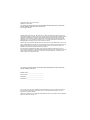 2
2
-
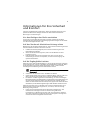 3
3
-
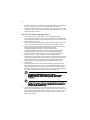 4
4
-
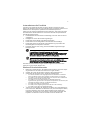 5
5
-
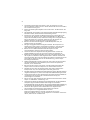 6
6
-
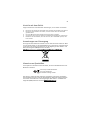 7
7
-
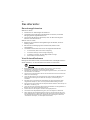 8
8
-
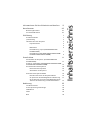 9
9
-
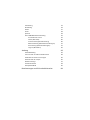 10
10
-
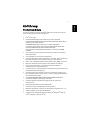 11
11
-
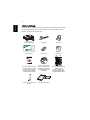 12
12
-
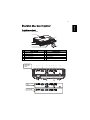 13
13
-
 14
14
-
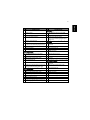 15
15
-
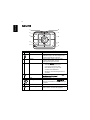 16
16
-
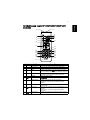 17
17
-
 18
18
-
 19
19
-
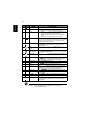 20
20
-
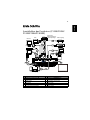 21
21
-
 22
22
-
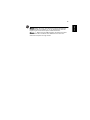 23
23
-
 24
24
-
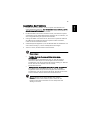 25
25
-
 26
26
-
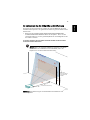 27
27
-
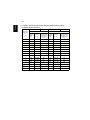 28
28
-
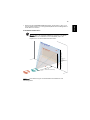 29
29
-
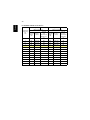 30
30
-
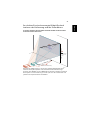 31
31
-
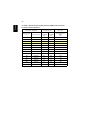 32
32
-
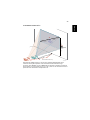 33
33
-
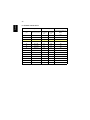 34
34
-
 35
35
-
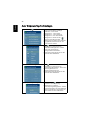 36
36
-
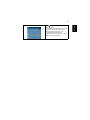 37
37
-
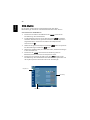 38
38
-
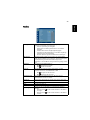 39
39
-
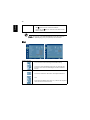 40
40
-
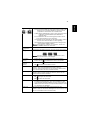 41
41
-
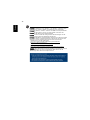 42
42
-
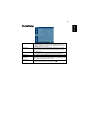 43
43
-
 44
44
-
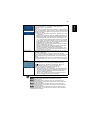 45
45
-
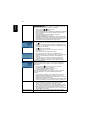 46
46
-
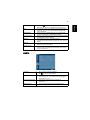 47
47
-
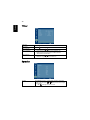 48
48
-
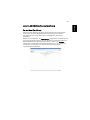 49
49
-
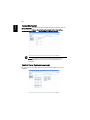 50
50
-
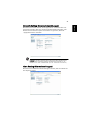 51
51
-
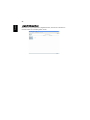 52
52
-
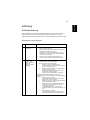 53
53
-
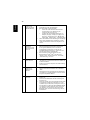 54
54
-
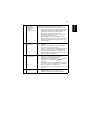 55
55
-
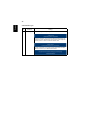 56
56
-
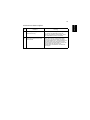 57
57
-
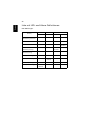 58
58
-
 59
59
-
 60
60
-
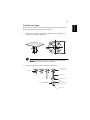 61
61
-
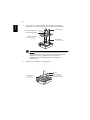 62
62
-
 63
63
-
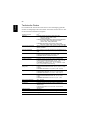 64
64
-
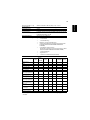 65
65
-
 66
66
-
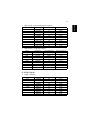 67
67
-
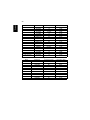 68
68
-
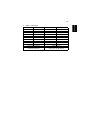 69
69
-
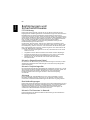 70
70
-
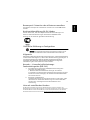 71
71
-
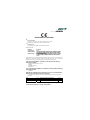 72
72
-
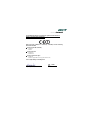 73
73
-
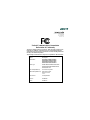 74
74
Acer P1200 Benutzerhandbuch
- Kategorie
- Projektoren
- Typ
- Benutzerhandbuch